Слайд 2

Окно запущенной программы Windows Movie Maker
Слева идет перечисление этапов создания фильма:
запись видео, монтаж фильма, завершение создания. Справа – окно предпросмотра, снизу – монтажная панель.
Слайд 3

Добавляем изображения из нужной папки. Выбираем её и нажимаем «импорт».
Слайд 4
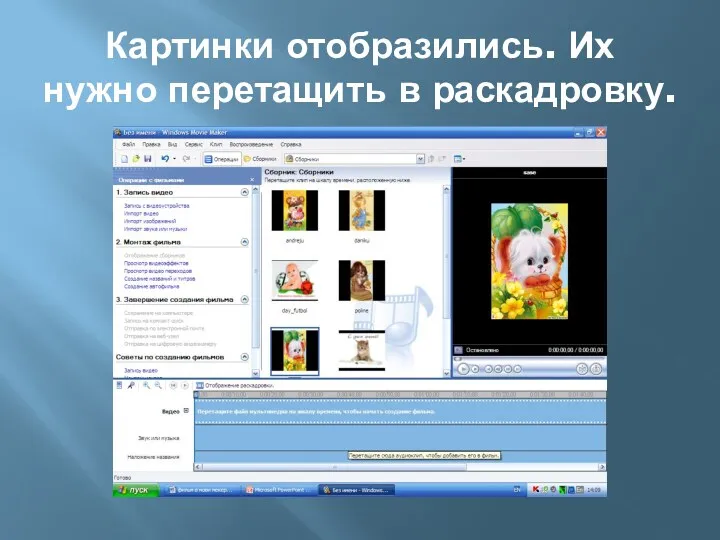
Картинки отобразились. Их нужно перетащить в раскадровку.
Слайд 5

Выбираем «вид», «раскадровка».
Слайд 6

Перетаскиваем все картинки на раскадровку.
Слайд 7

Теперь выбираем видеопереходы и перетаскиваем их.
Слайд 8

Если переход кадра не устраивает, можно просмотрев, его удалить.
Слайд 9

Выбираем тот переход, который больше нравится.
Слайд 10

Слайд 11

Можно сделать надписи на кадре, перед или после.
Слайд 12

Изменить анимацию и цвет.
Слайд 13

Слайд 14
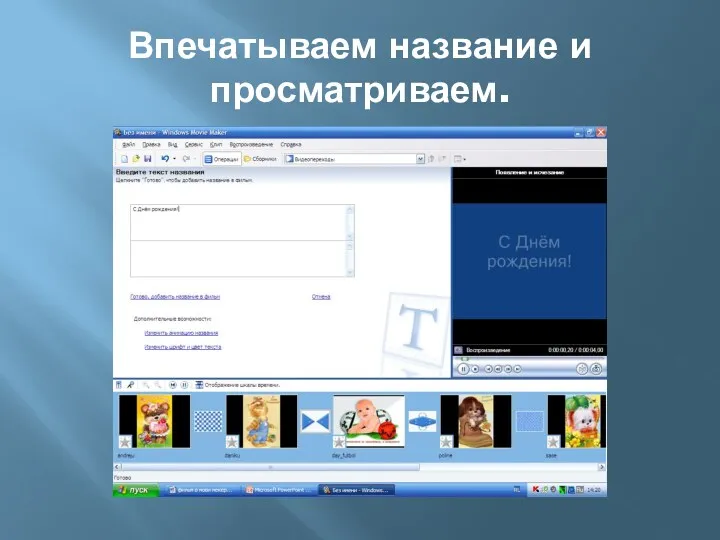
Впечатываем название и просматриваем.
Слайд 15

Изменяем с помощью дополнительных возможностей цвет, текст, шрифт.
Слайд 16

Добавляем титры в конце, указываем ссылки.
Слайд 17

Можно добавить видео эффекты.
Слайд 18

Теперь импортируем звук точно так же как и картинки.
Слайд 19

Слайд 20
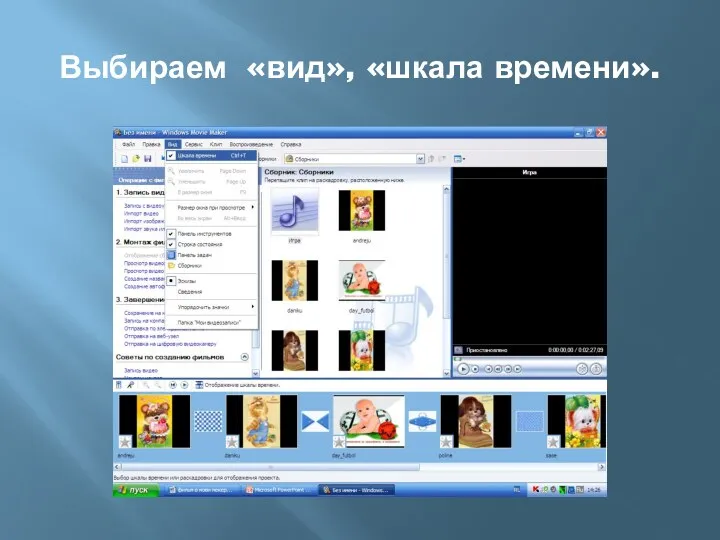
Выбираем «вид», «шкала времени».
Слайд 21

Перетаскиваем звук на шкалу времени.
Слайд 22

Смотрим в окне предварительного просмотра, что получилось. Если музыка длиннее, укорачиваем
её, подтягивая, или добавляем картинки.
Слайд 23
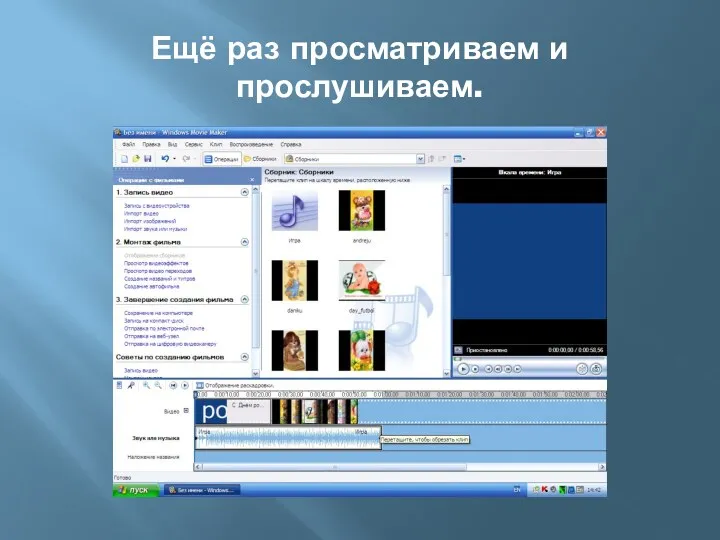
Ещё раз просматриваем и прослушиваем.
Слайд 24

Сохраняем фильм на компьютере.
Слайд 25
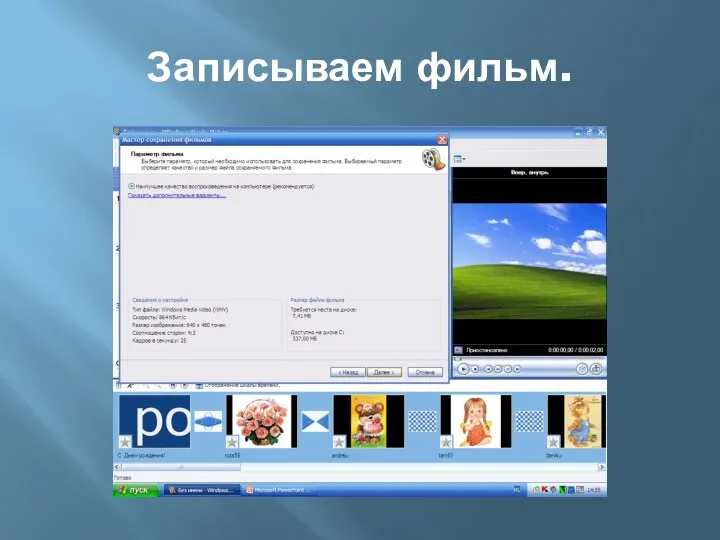
Слайд 26
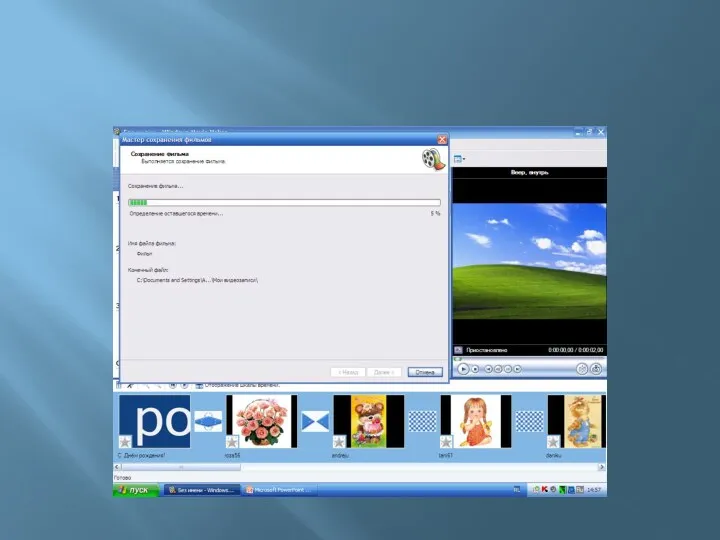
Слайд 27

Слайд 28

Открывается окно просмотра. Сохраняем проект.


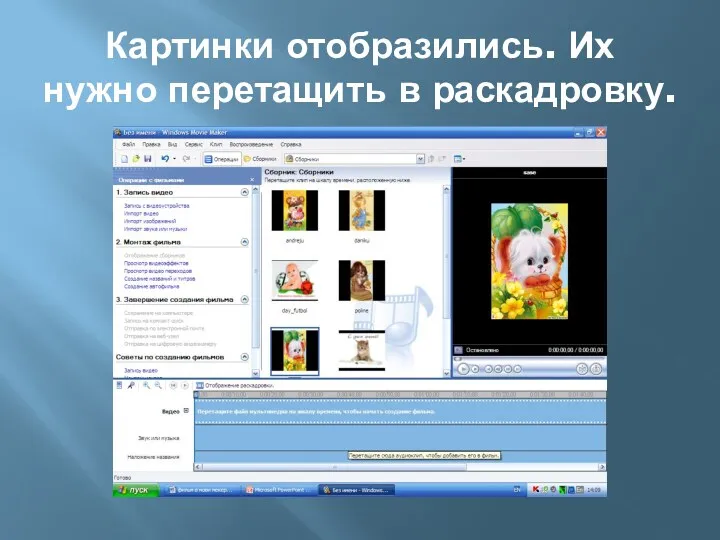









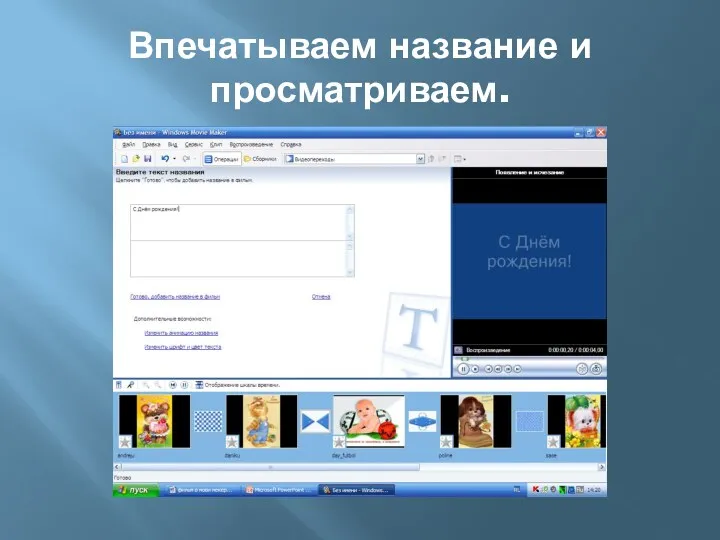





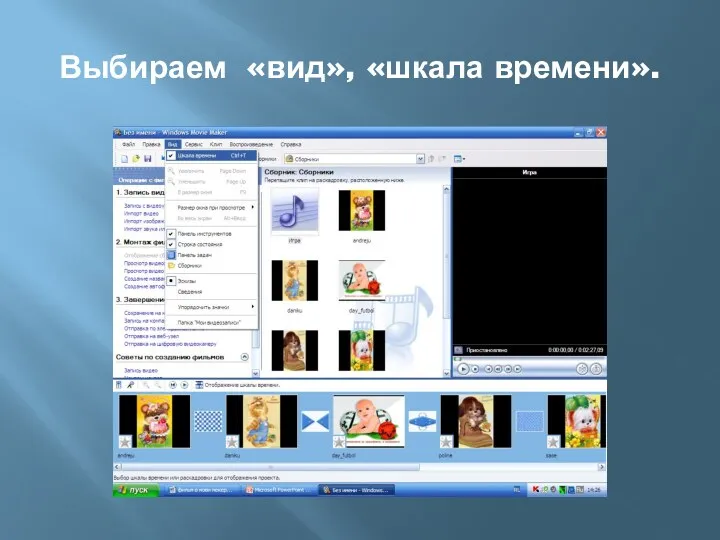


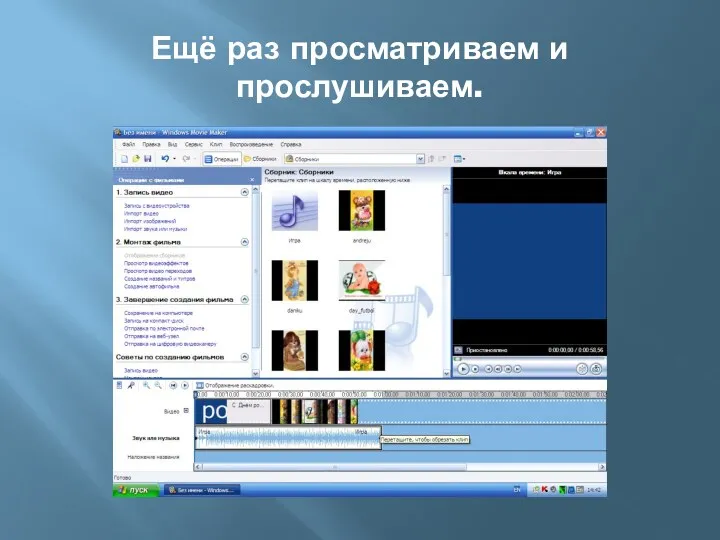

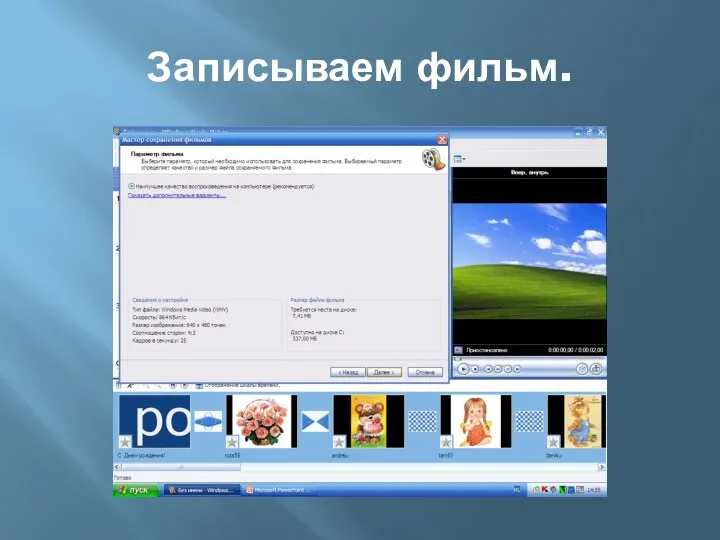
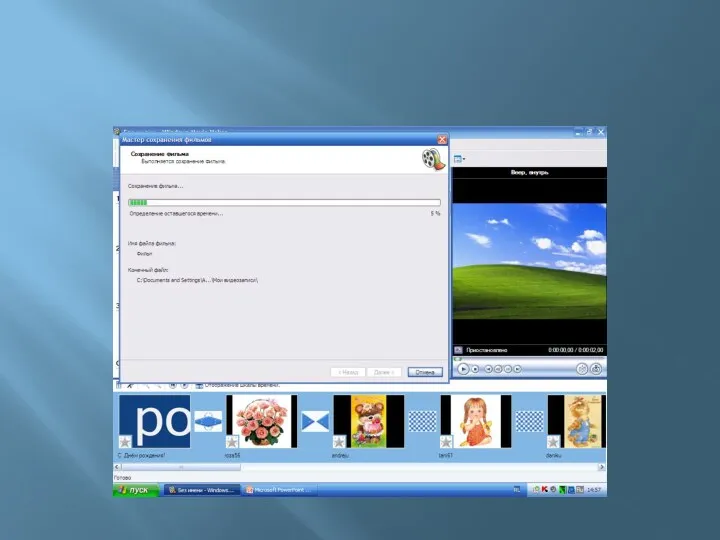


 Диагностика и лечение лёгочного сердца
Диагностика и лечение лёгочного сердца Низшие олефины. Методы производства. Направления использования
Низшие олефины. Методы производства. Направления использования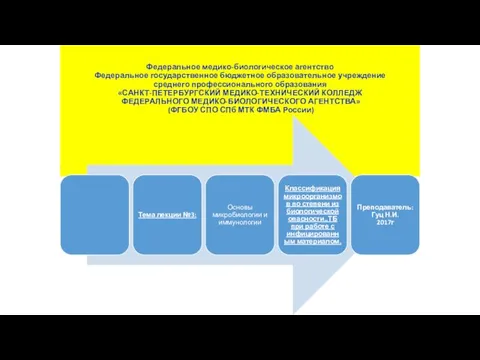 Меры безопасности при работе с инфицированным материалом
Меры безопасности при работе с инфицированным материалом Храм (часть 2)
Храм (часть 2) Общие сведения о пожарных извещателях
Общие сведения о пожарных извещателях Понятие государства. Типы и формы государства
Понятие государства. Типы и формы государства Строение семян растений
Строение семян растений Программа мониторинга уровня сформированности УУД в начальной школе
Программа мониторинга уровня сформированности УУД в начальной школе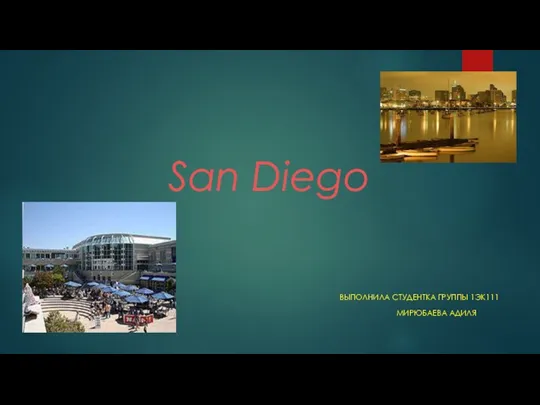 San Diego
San Diego Высокая классика
Высокая классика 1 класс _Красота музыки_
1 класс _Красота музыки_ Применение вакуума в целлюлозно-бумажной промышленности
Применение вакуума в целлюлозно-бумажной промышленности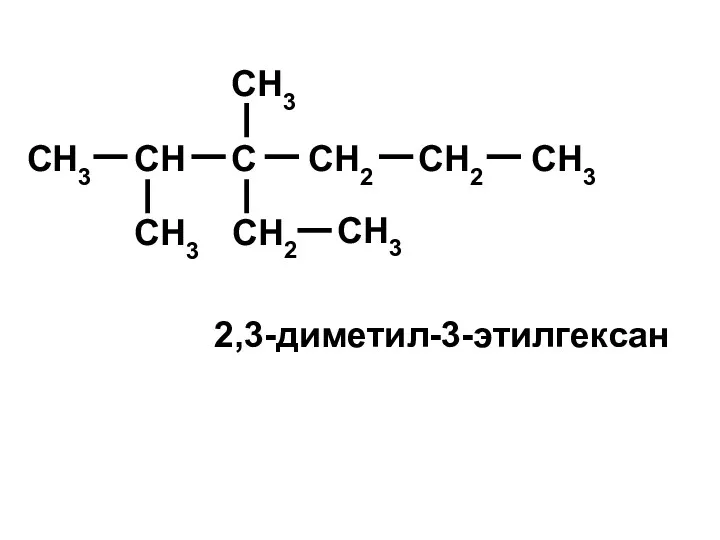 презинтации по теме Углеводороды
презинтации по теме Углеводороды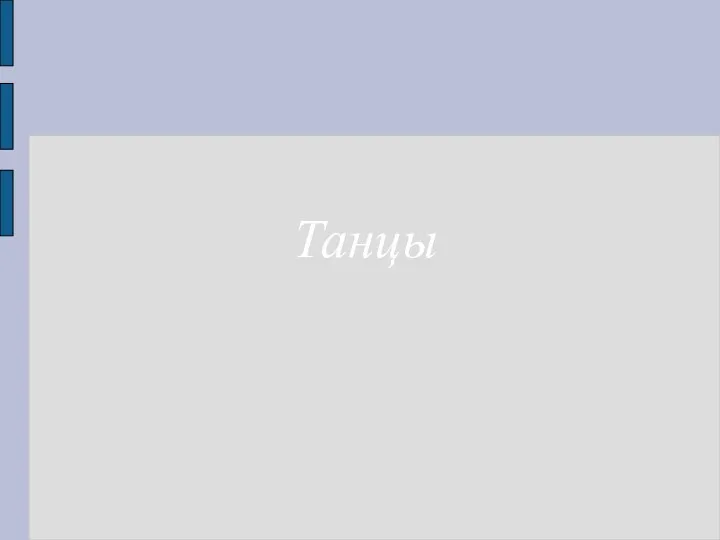 одод танцы народов мира
одод танцы народов мира Критическое мышление, как способ получения знания
Критическое мышление, как способ получения знания Презентация к проетно-исследовательской работе Что мы знаем о храмах города Каширы и Каширского района?
Презентация к проетно-исследовательской работе Что мы знаем о храмах города Каширы и Каширского района? Святой пророк Илия
Святой пророк Илия Отдел покрытосеменные
Отдел покрытосеменные Музыкальная драматургия. Развитие музыки
Музыкальная драматургия. Развитие музыки Свойства параллельных плоскостей
Свойства параллельных плоскостей Донецкий край в период военно-земледельческой колонизации (XVI - XVIII в.)
Донецкий край в период военно-земледельческой колонизации (XVI - XVIII в.) Презентация реализации педагогического проекта по теме Формирование ОКК обучающихся в рамках развивающей обучающей среды Обучение хореографии Диск
Презентация реализации педагогического проекта по теме Формирование ОКК обучающихся в рамках развивающей обучающей среды Обучение хореографии Диск Кто хочет стать отличником. 1 отборочный тур
Кто хочет стать отличником. 1 отборочный тур Реформы в 1900 – 1912 гг
Реформы в 1900 – 1912 гг Взаимодействие с породой уксусной, муравьиной и серной кислоты
Взаимодействие с породой уксусной, муравьиной и серной кислоты Конструктивная схема здания. Расчёт ЛК. Составление эскизов планов этажей
Конструктивная схема здания. Расчёт ЛК. Составление эскизов планов этажей Бюджетирование. Понятие бюджета предприятия
Бюджетирование. Понятие бюджета предприятия Храм Преображения Господня на Преображенской площади
Храм Преображения Господня на Преображенской площади